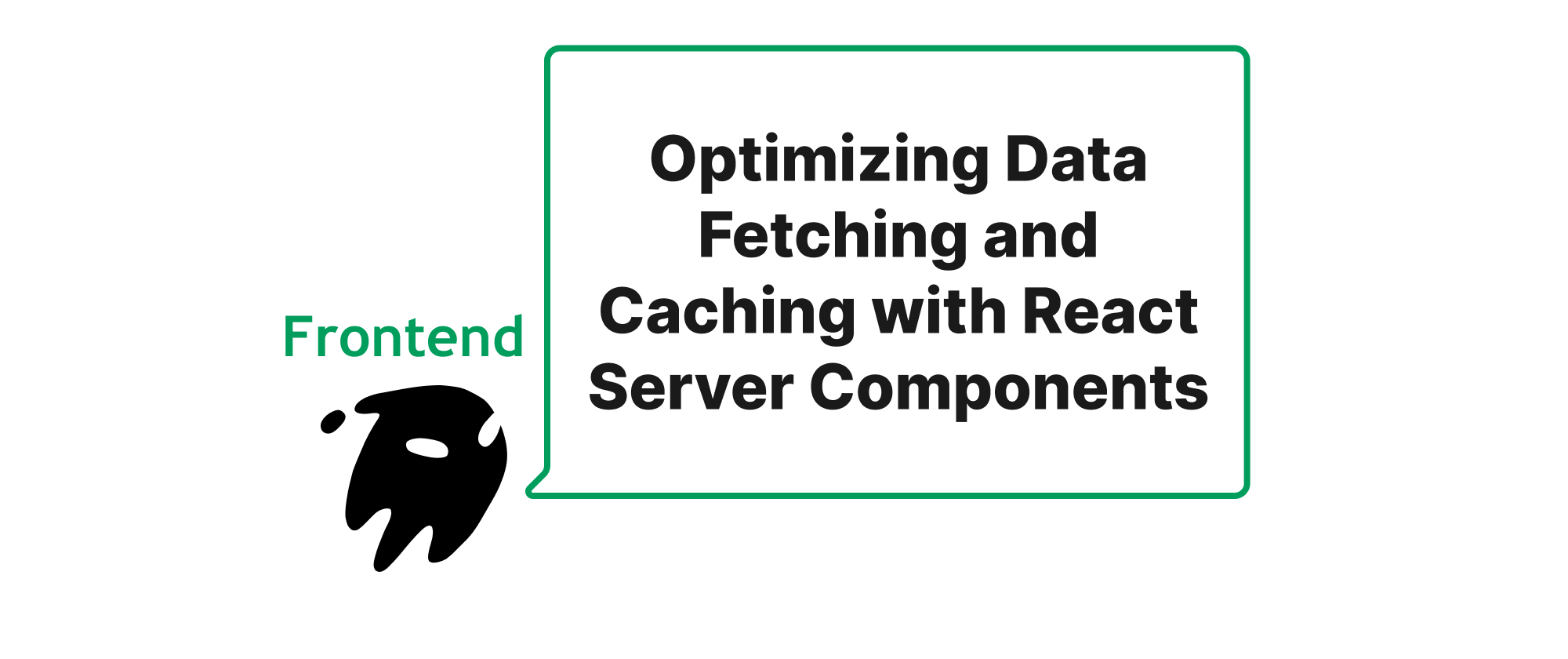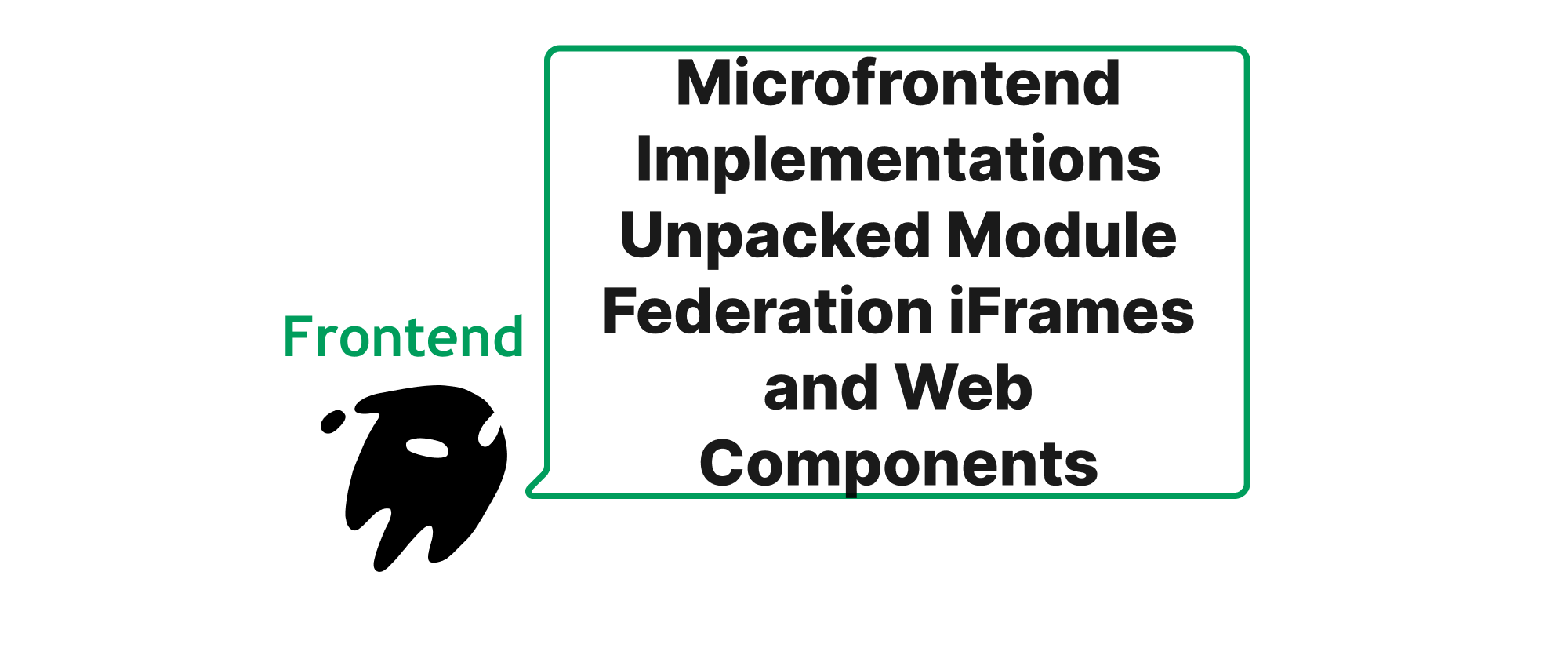Barrierefreie Web Components für alle Benutzer entwickeln
James Reed
Infrastructure Engineer · Leapcell
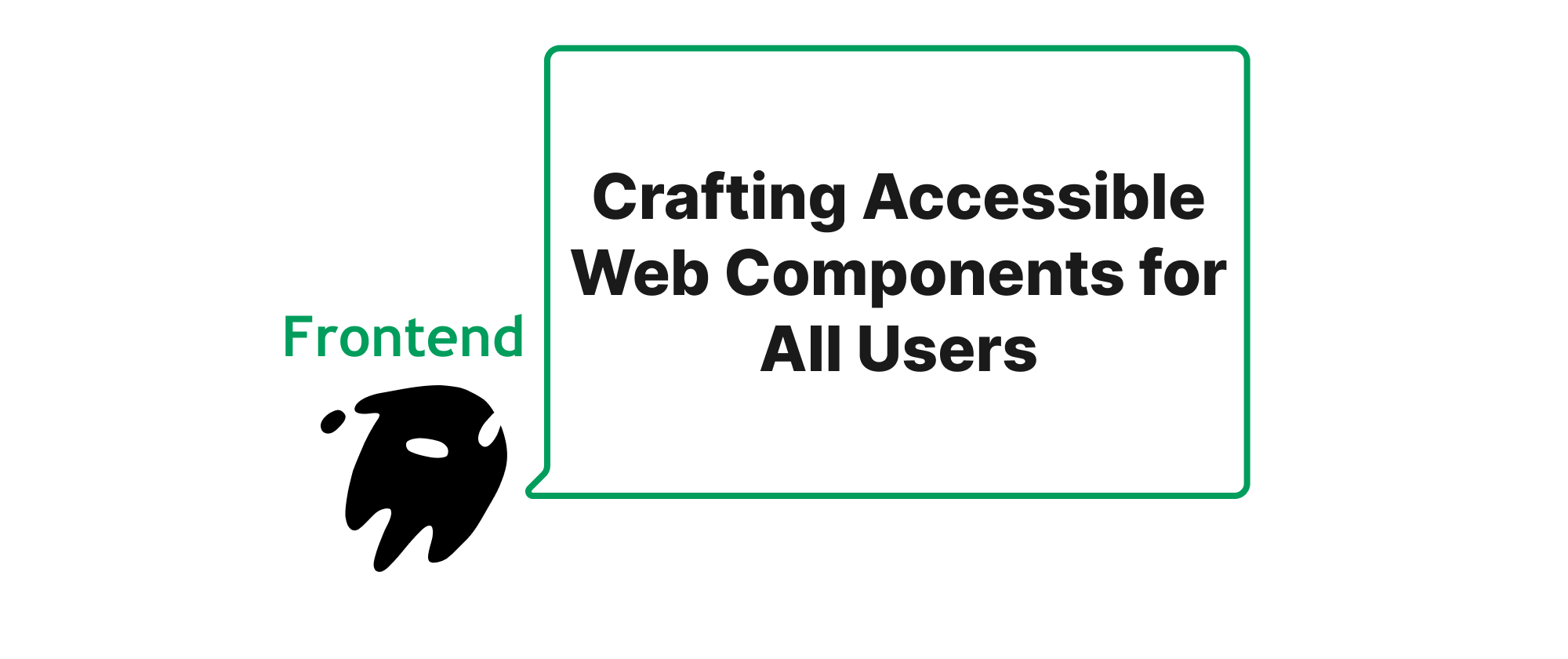
Einleitung
In der heutigen vernetzten digitalen Landschaft ist das Web ein wesentliches Werkzeug für Information, Kommunikation und Handel. Für einen erheblichen Teil der Bevölkerung mit Behinderungen kann die Navigation im Web jedoch frustrierend oder sogar unmöglich sein. Hier kommt Web Accessibility ins Spiel, die Verpflichtung, digitale Inhalte für jeden nutzbar zu machen, unabhängig von seinen Fähigkeiten. Mit dem Aufkommen moderner Frontend-Frameworks und der zunehmenden Akzeptanz von Web Components zum Erstellen wiederverwendbarer UI-Elemente ist die Gewährleistung der inhärenten Zugänglichkeit dieser Komponenten nicht nur eine regulatorische Anforderung, sondern ein moralisches Gebot. Durch die proaktive Einbettung von Best Practices für Barrierefreiheit in unseren Entwicklungsworkflow für Web Components tragen wir zu einem inklusiveren Web bei, bauen Barrieren ab und befähigen alle Benutzer. Dieser Artikel befasst sich mit den Kernprinzipien und praktischen Schritten zum Erstellen von Web Components, die WCAG-Standards erfüllen, und verwandelt einen potenziell exklusiven digitalen Raum in einen zugänglichen für alle.
Kernkonzepte
Bevor wir uns mit den Best Practices befassen, wollen wir ein gemeinsames Verständnis der Schlüsselbegriffe schaffen, die dieser Diskussion zugrunde liegen:
- Web Components: Eine Reihe von W3C-Standards, mit denen Entwickler benutzerdefinierte, wiederverwendbare, gekapselte HTML-Tags erstellen können. Sie bestehen aus Custom Elements, Shadow DOM, HTML Templates und ES Modules.
- WCAG (Web Content Accessibility Guidelines): Die von World Wide Web Consortium (W3C) entwickelten WCAG sind international anerkannte Standards für die Web-Barrierefreiheit. Sie bieten eine umfassende Reihe von Empfehlungen, um Webinhalte für Menschen mit Behinderungen zugänglicher zu machen und decken eine breite Palette von Empfehlungen ab, um Webinhalte zugänglicher zu machen, nämlich wahrnehmbar, bedienbar, verständlich und robust.
- ARIA (Accessible Rich Internet Applications): Eine Reihe von Attributen, die HTML-Elementen hinzugefügt werden können, um assistiven Technologien zusätzliche semantische Informationen über UI-Elemente und Interaktionen zu liefern. ARIA hilft, die Lücke zu schließen, in der native HTML-Elemente die Semantik von Rich-UI-Elementen nicht ausreichend vermitteln können.
- Assistive Technologien (AT): Software und Hardware, die Menschen mit Behinderungen bei der Nutzung von Computern helfen. Beispiele hierfür sind Screenreader, Brailledisplays, Spracherkennungssoftware und spezielle Eingabegeräte.
Best Practices für barrierefreie Web Components
Die Erstellung barrierefreier Web Components erfordert einen ganzheitlichen Ansatz, der jeden Aspekt von der Markup bis zur Interaktion berücksichtigt.
1. Semantisches HTML innerhalb des Shadow DOM
Das Shadow DOM bietet Kapselung, aber das entbindet uns nicht von der Verantwortung, semantisches HTML darin zu verwenden. Screenreader und andere assistiven Technologien verlassen sich stark auf semantisches Markup, um die Struktur und Bedeutung von Inhalten zu verstehen.
Prinzip: Verwenden Sie immer das am besten geeignete HTML-Element für die jeweilige Aufgabe.
Beispiel: Anstelle eines generischen div für eine Schaltfläche verwenden Sie ein button-Element. Für eine Liste verwenden Sie ul oder ol.
<!-- Schlechtes Beispiel: Nicht-semantische Schaltfläche --> <div class="my-button" tabindex="0" role="button">Klick mich</div> <!-- Gutes Beispiel: Semantische Schaltfläche --> <button class="my-button">Klick mich</button>
Beim Erstellen einer benutzerdefinierten Komponente wie einer Tabulatoroberfläche stellen Sie sicher, dass die zugrunde liegende Struktur semantische Elemente für Registerkarten und Bereiche verwendet:
<!-- my-tabs.js --> class MyTabs extends HTMLElement { constructor() { super(); this.attachShadow({ mode: 'open' }); this.shadowRoot.innerHTML = ` <style>/* styles here */</style> <div role="tablist"> <slot name="tab"></slot> </div> <div class="tab-panels"> <slot name="panel"></slot> </div> `; } } customElements.define('my-tabs', MyTabs); <!-- Verwendung --> <my-tabs> <button slot="tab" role="tab" aria-selected="true" tabindex="0">Tab 1</button> <button slot="tab" role="tab" aria-selected="false" tabindex="-1">Tab 2</button> <div slot="panel" role="tabpanel">Inhalt für Tab 1</div> <div slot="panel" role="tabpanel" hidden>Inhalt für Tab 2</div> </my-tabs>
2. ARIA-Rollen, Zustände und Eigenschaften nutzen
Während semantisches HTML grundlegend ist, implementieren Web Components oft komplexe UI-Muster, die über die Fähigkeiten nativer HTML-Elemente hinausgehen. ARIA bietet das notwendige Vokabular, um diese komplexen Interaktionen und Zustände an assistive Technologien zu vermitteln.
Prinzip: ARIA sollte semantisches HTML ergänzen, nicht ersetzen. Verwenden Sie ARIA nur, wenn natives HTML die Rolle oder den Zustand der Komponente nicht ausreichend beschreiben kann.
Gängige ARIA-Attribute für Web Components:
role: Beschreibt den Zweck eines Elements (z. B.role="button",role="alert",role="navigation").aria-label: Bietet eine Textbeschriftung für ein Element, wenn eine visuelle Beschriftung nicht vorhanden oder ausreichend ist.aria-labelledby: Verweist auf die ID eines Elements, das als Beschriftung für das aktuelle Element dient.aria-describedby: Bietet einen Verweis auf ein Element, das das aktuelle Element beschreibt.aria-expanded: Zeigt an, ob ein einklappbares Element derzeit erweitert oder eingeklappt ist.aria-hidden: Zeigt an, ob ein Element für assistive Technologien sichtbar oder unsichtbar ist.aria-current: Zeigt das aktuelle Element in einer Gruppe von verwandten Elementen an (z. B. für Paginierung).aria-live: Gibt Regionen an, von denen erwartet wird, dass sie sich dynamisch aktualisieren, und benachrichtigt Screenreader über Änderungen.
Beispiel: Benutzerdefinierter Umschaltknopf mit ARIA
<!-- my-toggle-button.js --> class MyToggleButton extends HTMLElement { static get observedAttributes() { return ['aria-pressed']; } constructor() { super(); this.attachShadow({ mode: 'open' }); this.shadowRoot.innerHTML = ` <style> :host { display: inline-block; border: 1px solid #ccc; padding: 8px 12px; cursor: pointer; user-select: none; } :host([aria-pressed="true"]) { background-color: #e0f2f1; } </style> <slot></slot> `; this.addEventListener('click', this._handleClick); if (!this.hasAttribute('role')) { this.setAttribute('role', 'button'); } if (!this.hasAttribute('aria-pressed')) { this.setAttribute('aria-pressed', 'false'); } if (!this.hasAttribute('tabindex')) { this.setAttribute('tabindex', '0'); } } attributeChangedCallback(name, oldValue, newValue) { if (name === 'aria-pressed' && this.shadowRoot) { // Sie können hier interne Stile oder Inhalte basierend auf dem Zustand aktualisieren } } _handleClick() { const isPressed = this.getAttribute('aria-pressed') === 'true'; this.setAttribute('aria-pressed', !isPressed); this.dispatchEvent(new CustomEvent('toggle', { detail: { pressed: !isPressed }, bubbles: true, composed: true })); } } customElements.define('my-toggle-button', MyToggleButton);
Verwendung:
<my-toggle-button aria-label="Audio stummschalten"> <span aria-hidden="true">🔊</span> Audio umschalten </my-toggle-button>
Hier macht role="button" es zu einer Schaltfläche, und aria-pressed kommuniziert den Umschaltzustand an assistiven Technologien. Das aria-label bietet eine sinnvolle Beschreibung für Screenreader-Benutzer, während aria-hidden="true" für das Symbol verhindert, dass es zweimal gelesen wird.
3. Tastaturnavigation
Alle interaktiven Komponenten müssen per Tastatur bedienbar sein. Dazu gehören das Durchschalten von Elementen und die Verwendung von Pfeiltasten, Enter und Leertaste zur Interaktion.
Prinzip: Stellen Sie sicher, dass alle interaktiven Elemente fokussierbar sind und auf Standard-Tastatureingaben reagieren.
tabindex-Attribut:tabindex="0": Das Element ist in der sequenziellen Tastaturnavigation fokussierbar und kann per JavaScript fokussiert werden.tabindex="-1": Das Element ist per JavaScript fokussierbar, aber nicht in der sequenziellen Tastaturnavigation. Nützlich für Komponenten, die nur programmatisch fokussiert werden sollen.- Vermeiden Sie
tabindex-Werte größer als 0, da sie die natürliche Tabulatorreihenfolge unterbrechen.
- Behandeln Sie gängige Tastaturereignisse (
keydown,keyup): Implementieren Sie für Komponenten wie Karussells, Menüs oder Registerkartenbereiche die Logik für Pfeiltasten, Home, Ende, Esc usw. gemäß den Empfehlungen des ARIA Authoring Practices Guide (APG).
Beispiel: Tastaturnavigation für eine benutzerdefinierte Kontrollkästchenschaltfläche:
<!-- my-checkbox.js --> class MyCheckbox extends HTMLElement { static get observedAttributes() { return ['checked']; } constructor() { super(); this.attachShadow({ mode: 'open' }); this.shadowRoot.innerHTML = ` <style> :host { display: inline-flex; align-items: center; cursor: pointer; } .checkbox-box { width: 16px; height: 16px; border: 1px solid #333; display: inline-block; margin-right: 8px; position: relative; background-color: white; transition: background-color 0.1s ease; } :host([checked]) .checkbox-box { background-color: #007bff; border-color: #007bff; } :host([checked]) .checkbox-box::after { content: '✔'; color: white; position: absolute; top: -2px; left: 2px; } /* Fokusstile für Tastaturbenutzer */ :host(:focus) .checkbox-box { border-color: #007bff; box-shadow: 0 0 0 2px rgba(0, 123, 255, 0.25); } </style> <span class="checkbox-box"></span> <span class="label"> <slot></slot> </span> `; if (!this.hasAttribute('role')) this.setAttribute('role', 'checkbox'); if (!this.hasAttribute('tabindex')) this.setAttribute('tabindex', '0'); if (!this.hasAttribute('aria-checked')) this.setAttribute('aria-checked', 'false'); this.addEventListener('click', this._handleClick); this.addEventListener('keydown', this._handleKeydown); } get checked() { return this.hasAttribute('checked'); } set checked(val) { if (val) { this.setAttribute('checked', ''); this.setAttribute('aria-checked', 'true'); } else { this.removeAttribute('checked'); this.setAttribute('aria-checked', 'false'); } } _handleClick() { this.checked = !this.checked; this.dispatchEvent(new CustomEvent('change', { detail: { checked: this.checked }, bubbles: true, composed: true })); } _handleKeydown(event) { if (event.key === ' ' || event.key === 'Enter') { event.preventDefault(); // Standardverhalten von Leertaste/Enter verhindern this._handleClick(); } } attributeChangedCallback(name, oldValue, newValue) { if (name === 'checked' && this.isConnected) { // Sie können hier komplexere Logik hinzufügen, falls erforderlich } } } customElements.define('my-checkbox', MyCheckbox);
Verwendung:
<my-checkbox>Bedingungen zustimmen</my-checkbox>
Hier macht tabindex="0" die Komponente fokussierbar. Der keydown-Listener stellt sicher, dass sowohl die Leertaste als auch die Eingabetaste den checked-Zustand umschalten und somit dem Standardverhalten eines Kontrollkästchens entsprechen. Das aria-checked-Attribut vermittelt den Zustand an die ATs.
4. Ausreichenden Farbkontrast bereitstellen
Visuelle Inhalte und UI-Komponenten müssen ein minimales Kontrastverhältnis aufweisen, um von Benutzern mit eingeschränktem Sehvermögen oder Farbenblindheit wahrgenommen werden zu können.
Prinzip: Beachten Sie die WCAG 2.x AA-Kontrastverhältnisse (4,5:1 für normalen Text, 3:1 für große Texte und grafische Objekte).
- Testen Sie die Standardzustände und verschiedenen Zustände (Hover, Fokus, Aktiv) Ihrer Komponente, um den Kontrast sicherzustellen.
- Verwenden Sie Online-Kontrastprüfer (z. B. WebAIM Contrast Checker) oder Browser-Entwicklertools.
- Erwägen Sie die Bereitstellung von Optionen für Hochkontrastmodi, wenn Ihre Komponente komplexe Stile beinhaltet.
5. Fokus in zusammengesetzten Komponenten verwalten
Für komplexe Komponenten wie modale Dialogfelder, Dropdown-Menüs oder Autovervollständigungsfelder ist eine ordnungsgemäße Fokusverwaltung unerlässlich. Der Fokus sollte in einem modalen Fenster bleiben, wenn es geöffnet ist, und zum auslösenden Element zurückkehren, wenn es geschlossen wird.
Prinzip: Kontrollieren Sie den Benutzerfokus logisch und vorhersehbar innerhalb zusammengesetzter Komponenten.
Beispiel: Grundlegende Fokusverwaltung für modale Dialogfelder
// modal-dialog.js class ModalDialog extends HTMLElement { constructor() { super(); this.attachShadow({ mode: 'open' }); this.shadowRoot.innerHTML = ` <style> :host { display: none; position: fixed; top: 0; left: 0; width: 100%; height: 100%; background-color: rgba(0, 0, 0, 0.5); justify-content: center; align-items: center; z-index: 1000; } :host([open]) { display: flex; } .modal-content { background-color: white; padding: 20px; border-radius: 8px; max-width: 500px; width: 90%; box-shadow: 0 4px 6px rgba(0, 0, 0, 0.1); position: relative; } .close-button { position: absolute; top: 10px; right: 10px; border: none; background: none; font-size: 1.5em; cursor: pointer; } </style> <div role="dialog" aria-modal="true" aria-labelledby="dialog-title" class="modal-content"> <h2 id="dialog-title"><slot name="title">Modal Titel</slot></h2> <slot></slot> <button class="close-button" aria-label="Dialog schließen">×</button> </div> `; this._closeButton = this.shadowRoot.querySelector('.close-button'); this._modalContent = this.shadowRoot.querySelector('.modal-content'); this._closeButton.addEventListener('click', this.close.bind(this)); this.addEventListener('keydown', this._handleKeydown.bind(this)); } static get observedAttributes() { return ['open']; } get open() { return this.hasAttribute('open'); } set open(val) { if (val) { this.setAttribute('open', ''); this._trapFocus(); } else { this.removeAttribute('open'); this._releaseFocus(); } } attributeChangedCallback(name, oldValue, newValue) { if (name === 'open' && oldValue !== newValue) { if (this.open) { this._previousActiveElement = document.activeElement; this.focus(); // Fokus auf den Dialog selbst setzen } else { this._previousActiveElement?.focus(); } } } connectedCallback() { // Sicherstellen, dass der Dialog ein tabbarelement zum anfänglichen Fokus hat, wenn er geöffnet ist if (this.open) { this.focus(); } } close() { this.open = false; this.dispatchEvent(new CustomEvent('close', { bubbles: true, composed: true })); } _handleKeydown(event) { if (event.key === 'Escape' && this.open) { this.close(); } } _trapFocus() { const focusableElements = this._modalContent.querySelectorAll( 'button, [href], input, select, textarea, [tabindex]:not([tabindex="-1"])' ); const firstFocusable = focusableElements[0]; const lastFocusable = focusableElements[focusableElements.length - 1]; if (!firstFocusable) { // Wenn keine fokussierbaren Elemente im Inneren vorhanden sind, den Fokus auf den modalen Inhalt selbst setzen this._modalContent.setAttribute('tabindex', '0'); this._modalContent.focus(); return; } else { this._modalContent.removeAttribute('tabindex'); } // Anfangsfokus setzen firstFocusable.focus(); this.shadowRoot.addEventListener('keydown', (e) => { if (e.key === 'Tab') { if (e.shiftKey) { // Shift + Tab if (document.activeElement === firstFocusable) { lastFocusable.focus(); e.preventDefault(); } } else { // Tab if (document.activeElement === lastFocusable) { firstFocusable.focus(); e.preventDefault(); } } } }); } _releaseFocus() { // Optional den keydown-Event-Listener entfernen, wenn nur ein modales Fenster geöffnet werden kann oder wenn er Probleme verursacht. // Der Einfachheit halber lassen wir bestehende Listener im Moment die Handhabung übernehmen. } } customElements.define('modal-dialog', ModalDialog);
Verwendung:
<button id="open-modal-button">Modal öffnen</button> <modal-dialog id="my-modal"> <span slot="title">Wichtige Benachrichtigung</span> <p>Dies ist der Inhalt des modalen Dialogs.</p> <button>Aktion</button> </modal-dialog> <script> const openButton = document.getElementById('open-modal-button'); const modal = document.getElementById('my-modal'); openButton.addEventListener('click', () => { modal.open = true; }); modal.addEventListener('close', () => { console.log('Modal geschlossen'); }); </script>
Hier informiert aria-modal="true" die ATs, dass der Seiteninhalt außerhalb des Dialogs inaktiv ist. Wir verwalten den Fokus mit _trapFocus() und stellen sicher, dass die Esc-Taste das Dialogfeld schließt. Das Attribut aria-labelledby verweist auf den Titel des Dialogfelds.
6. Textalternativen für nicht-textuelle Inhalte bereitstellen
Bilder, Symbole und andere nicht-textuelle Inhalte müssen beschreibende Textalternativen haben.
Prinzip: Jedes sinnvolle nicht-textuelle Element benötigt eine entsprechende Textbeschreibung.
alt-Attribut für<img>-Tags (auch innerhalb von Shadow DOM).aria-labeloderaria-labelledbyfür SVG-Symbole oder benutzerdefinierte grafische Elemente ohne eigenen Text.- Wenn ein Bild rein dekorativ ist, verwenden Sie
alt=""(leerer Alt-Text) oderaria-hidden="true".
Beispiel: Symbol mit aria-label
<!-- Innerhalb des Shadow DOM einer benutzerdefinierten Komponente --> <div class="icon-wrapper" aria-label="Suchen"> <svg width="24" height="24" viewBox="0 0 24 24" fill="none" stroke="currentColor" stroke-width="2"> <circle cx="11" cy="11" r="8"></circle> <line x1="21" y1="21" x2="16.65" y2="16.65"></line> </svg> </div>
7. Zoom- und Vergrößerungsunterstützung
Benutzer mit eingeschränktem Sehvermögen verlassen sich möglicherweise auf Browser-Zoom oder Bildschirmvergrößerer. Komponenten sollten nicht fehlschlagen oder unbenutzbar werden, wenn sie skaliert werden.
Prinzip: Entwerfen Sie mit responsiven Einheiten (z. B. rem, em, Prozent) und vermeiden Sie feste Pixelabmessungen, wo Flexibilität erforderlich ist. Stellen Sie sicher, dass Layouts sich gut anpassen.
8. CustomEvents zur Kommunikation verwenden
Wenn eine Web Component Ereignisse ausgibt, verwenden Sie CustomEvents mit bubbles: true und composed: true, damit diese Ereignisse die Shadow DOM-Grenze überschreiten und von Standard-Event-Listenern auf document oder anderen Elternelementen gehört werden können. Dies stellt sicher, dass assistenten Technologien und andere Teile Ihrer Anwendung auf Komponentenstatusänderungen auf Standardweise reagieren können.
Beispiel:
// Innerhalb einer Komponente, die ein benutzerdefiniertes Ereignis ausgibt this.dispatchEvent(new CustomEvent('item-selected', { detail: { itemId: '123', selected: true }, bubbles: true, composed: true }));
9. Mit assistiven Technologien und echten Benutzern testen
Automatisierte Barrierefreiheitsprüfer sind ein guter Ausgangspunkt, aber sie erfassen nur einen Bruchteil der Barrierefreiheitsprobleme. Manuelle Tests mit Screenreadern (NVDA, JAWS, VoiceOver) und echten Benutzern mit Behinderungen sind unverzichtbar.
Prinzip: Integrieren Sie Barrierefreiheitstests in Ihren Entwicklungsworkflow.
- Automatisierte Tools: Lighthouse, AXE DevTools, tota11y.
- Manuelle Prüfungen: Verwenden Sie WCAG-Checklisten.
- Screenreader-Tests: Navigieren Sie Ihre Komponente mit einem Screenreader. Hören Sie, was er ankündigt. Ergibt es Sinn? Können Sie alles bedienen?
- Nur-Tastatur-Tests: Können Sie die gesamte Komponente ohne Maus bedienen?
Fazit
Die Erstellung barrierefreier Web Components ist eine Investition, die sich in Benutzerinklusion, erweiterter Reichweite und verbesserter Benutzerfreundlichkeit für alle auszahlt. Durch die Annahme von semantischem HTML, die umsichtige Anwendung von ARIA, die sorgfältige Verwaltung des Tastaturfokus, die Sicherstellung ausreichenden Kontrasts und gründliche Tests mit assistiven Technologien können Entwickler wiederverwendbare UI-Bausteine erstellen, die nicht nur leistungsfähig und effizient, sondern auch inhärent inklusiv sind. Denken Sie daran: Barrierefreiheit ist keine Funktion, sondern ein grundlegender Aspekt der hochwertigen Webentwicklung, der sicherstellt, dass das Web wirklich für alle da ist.